Kinh nghiệm hay
5 TIPs khắc phục lỗi laptop không nhận tai nghe hiệu quả nhất!
TÓM TẮT NỘI DUNG
- Nguyên nhân laptop không nhận tai nghe
- Do tai nghe bị hỏng
- Do cổng kết nối tai nghe bị hỏng
- Do xung đột giữa các driver
- Do driver âm thanh bị lỗi
- 5 mẹo khắc phục lỗi laptop không nhận tai nghe
- Khởi động lại máy tính
- Kiểm tra lại cổng kết nối
- Đổi sang một chiếc tai nghe khác
- Cài lại Driver âm thanh
- Sử dụng tính năng khắc phục sự cố âm thanh
Kết nối tai nghe với máy tính xách tay không thành công là một lỗi rất phổ biến khi bạn sử dụng laptop thường xuyên. Nguyên nhân gây ra lỗi laptop không nhận tai nghe là gì? Làm sao để khắc phục hiệu quả tình trạng laptop – máy tính xách tay không nhận tai nghe? Làm sao để tình trạng này không xảy ra thường xuyên, gây ảnh hưởng, gián đoạn đến công việc của bạn? Hãy để An Phát Computer giúp bạn giải đáp những thắc mắc này ngay và luôn nhé!
Nguyên nhân laptop không nhận tai nghe
Laptop không nhận tai nghe là tình trạng khi bạn muốn xem một bộ phim, nghe một bản nhạc hay tham gia một cuộc gọi online nhưng không thể kết nối được tai nghe với laptop, tai nghe không có tiếng… Dưới đây là một vài nguyên nhân có thể dẫn đến việc laptop không nhận tai nghe.
Do tai nghe bị hỏng
Đây là nguyên nhân dễ nhận thấy nhất, nếu tai nghe của bạn bị hỏng thì hiển nhiên laptop sẽ không nhận tai nghe.
Bạn chỉ cần kiểm tra bằng cách kết nối với các thiết bị khác như smartphone hay loa,… để xem tai nghe có hoạt động không là được. Hoặc bạn có thể dùng tai nghe khác cắm vào laptop, nếu laptop nhận bình thường thì tai nghe của bạn đã hỏng.

Do cổng kết nối tai nghe bị hỏng
Có thể việc lười vệ sinh máy, vệ sinh cổng cắm tai nghe sẽ khiến bụi bẩn bám vào và làm ảnh hưởng để việc kết nối. Từ đó dẫn đến việc bạn cắm tai nghe vào laptop nhưng không nghe được.

Do xung đột giữa các driver
Do sự xung đột và hoạt động không ổn định của các Driver trong khi vận hành mà máy tính không thể tương tác được với tai nghe, nên bạn cần khởi động lại máy để chúng hoạt động ổn định hơn. (Bạn Restart hay Shutdown rồi khởi động lại đều được.)
Do driver âm thanh bị lỗi
Driver đóng vai trò quan trọng hỗ trợ sử dụng các thiết bị ngoại vi như loa, chuột, bàn phím….. Driver âm thanh trên máy tính của bạn gặp vấn đề cũng là một nguyên nhân phổ biến dẫn đến laptop không nhận tai nghe. Lúc này, bạn cần phải cài đặt lại driver để có thể sử dụng bình thường.
5 mẹo khắc phục lỗi laptop không nhận tai nghe
Khởi động lại máy tính
Do nhiều trường hợp laptop đang hoạt động nhiều tác vụ chồng chéo dẫn đến máy phải xử lý nhiều nên quá tải. Nếu laptop không nhận tai nghe và bị giật, lag hoặc không chạy các tác vụ bạn nên thử khởi động lại máy tính.
Phương pháp này còn giúp giải phóng bớt các tác vụ và loại bỏ các phần mềm đang chạy ngầm đang tiêu tốn RAM của máy tính.
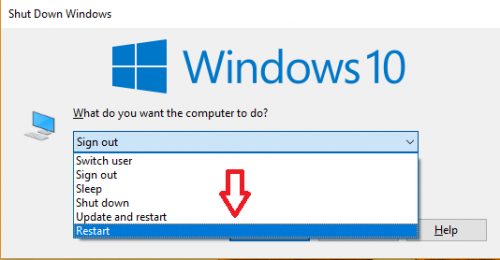
Kiểm tra lại cổng kết nối
Vấn đề xảy ra ở cổng kết nối cũng là nguyên nhân khiến bạn cắm tai nghe vào máy tính nhưng lại không nghe được bất kỳ âm thanh nào. Có thể đã lâu rồi bạn chưa vệ sinh máy cũng như vệ sinh cổng cắm tai nghe khiến bụi bẩn bám vào làm ảnh hưởng để việc kết nối.

Vì thế, bạn hãy vệ sinh máy sạch sẽ. Sau đó cắm nhẹ đầu cắm vào cổng kết nối rồi xoay nhẹ và từ từ cho đến khi nghe được âm thanh. Bên cạnh đó, hãy thử kiểm tra nút âm lượng trên loa có đang ở mức thấp nhất hay không.
Đổi sang một chiếc tai nghe khác
Nếu cổng kết nối đã sạch sẽ và bạn cũng đã cắm đúng cổng mà việc kết nối tai nghe với máy tính vẫn không được thiết lập thành công, tình trạng laptop không nhận tai nghe vẫn không khắc phục được, bạn hãy thử cắm một chiếc tai nghe khác thử xem.

Nếu chiếc tai nghe đó vẫn hoạt động như bình thường thì có vẻ là chiếc tai nghe của bạn đã bị hỏng rồi đấy. Còn nếu bạn gặp phải trường hợp máy tính, laptop không nhận bất kỳ kết nối tai nghe nào, bạn có thể tham khảo thêm những cách bên dưới và thực hiện theo.
Cài lại Driver âm thanh
- Click chuột phải vào biểu tượng This PC, chọn Manager
- Click vào biểu tượng quản lý thiết bị Device Manager
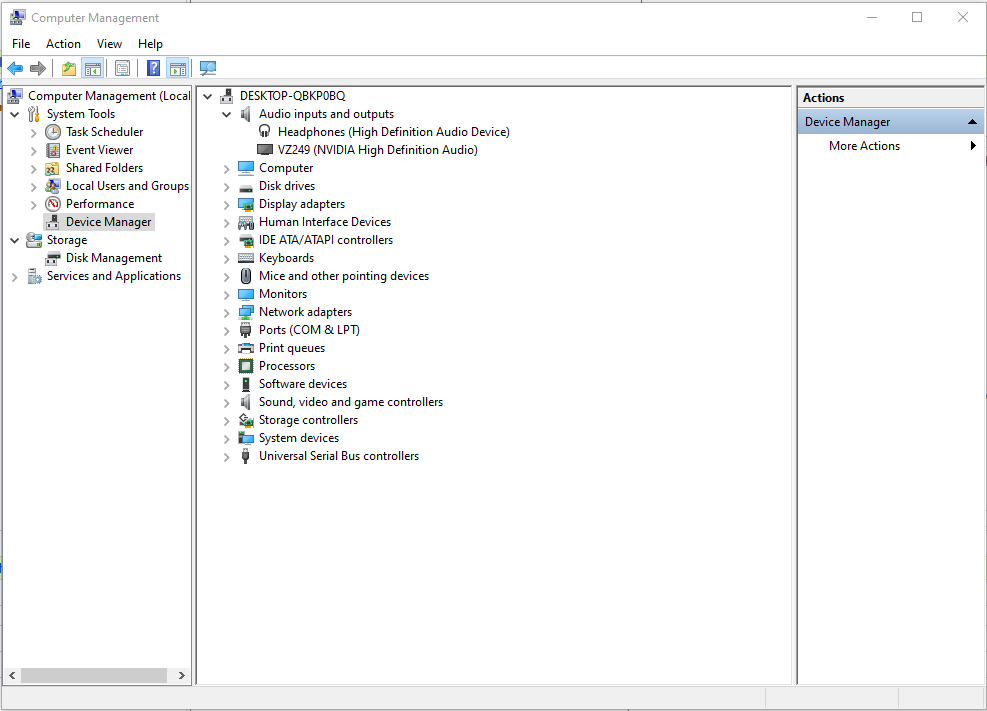
- Chọn phần Audio inputs and outputs
- Click chuột phải vào Headphone, chọn Uninstaller để gỡ Driver cũ của tai nghe.
- Sau khi đã gỡ bỏ Driver của tai nghe cũ, click chuột phải vào mục Audio inputs and outputs chọn Scan for hardware changes để Window tự động cài đặt lại Driver âm thanh.
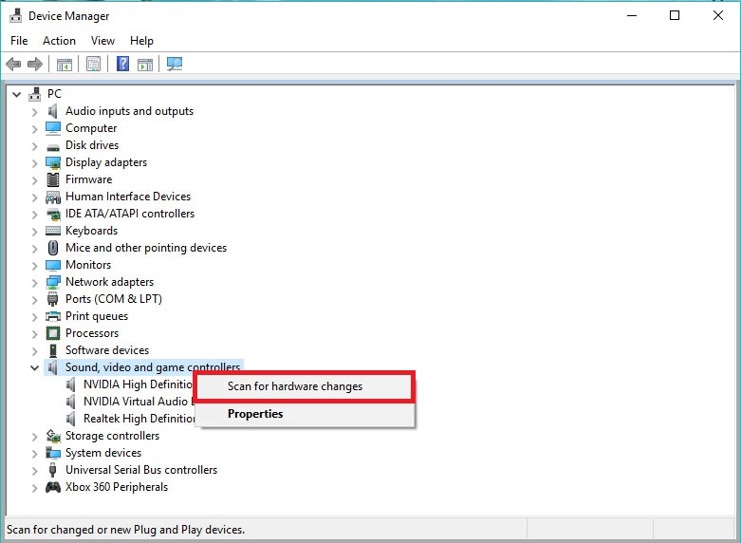
Sử dụng tính năng khắc phục sự cố âm thanh
Nếu bạn mù tịt về công nghệ, các bước thao tác ở trên quá rườm ra thì thật may trên Window đã có trình khắc phục sự cố Playing Audio được tích hợp để giúp bạn khắc phục sự cố laptop không nhận tai nghe. Để khởi chạy tính năng này, các bạn làm như sau:
- Nhấn phím logo Windows trên bàn phím của bạn, gõ ” Troubleshoot” và sau đó nhấp vào “Troubleshoot Settings“
- Nhấn vào biểu tượng Playing Audio, sau đó click vào ô Run the troubleshooter để Window tự động dò tìm lỗi về âm thanh.
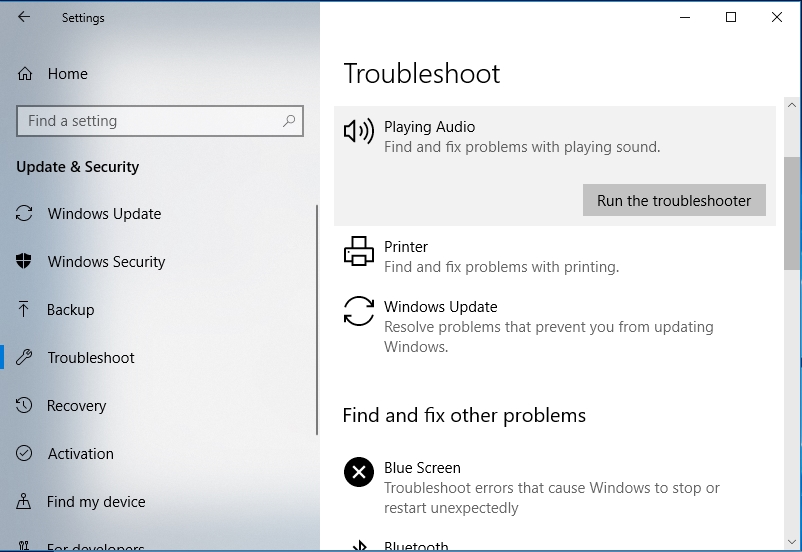
- Chọn Headphones. Click Next để tiếp tục
- Chọn No, Do not open Audio Enhancements. (Không khởi chạy khả năng cải tiến âm thanh).
- Chọn Play test sounds ( chơi bản nhạc để test âm thanh).
- Nếu bạn vẫn không nghe thấy âm thanh từ tai nghe, chọn I didn’t hear anything. Sau khi chọn bước này, Window sẽ tự động cài đặt lại driver âm thanh của bạn.
